发布时间:2018-12-14 18: 25: 15
BetterZip现在有一个菜单栏图标,我们可以在其上拖动项目,并具有包含重要功能的快捷菜单,具体效果如下图所示。
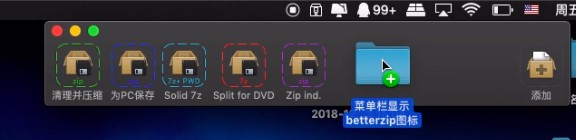
图1:菜单栏图标
以上效果是如何实现呢?其实只要在【首选项】选项卡中激活BetterZip首选项中的菜单栏图标即可。具体是如何实现的,小编接下来会为大家具体介绍一下。
1、运行已经安装好的BetterZip,依次单击【BetterZip】>【首选项】;
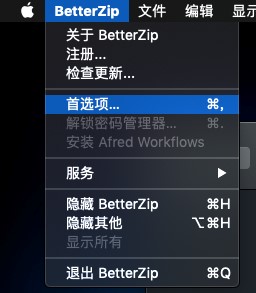
图2:首选项
2、在出现的【偏好设置窗口】中,保持在【通用设置】选项卡中,如果不勾选【在菜单栏中显示BetterZip图标】,那么在菜单栏中就没有相应图标,如图3所示;
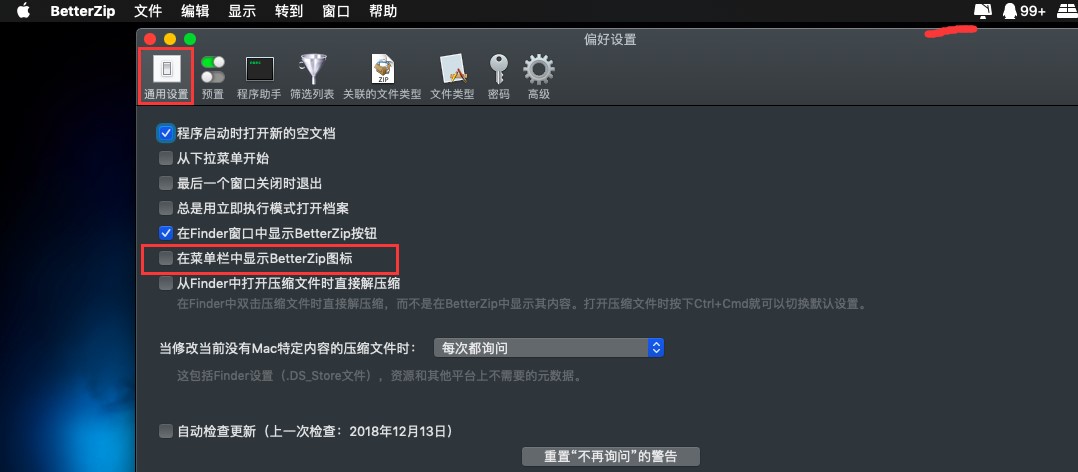
图3:没有勾选状态
3、如果勾选【在菜单栏中显示BetterZip图标】,那么在菜单栏中就会出现相应图标,如图4所示,这样就能进行如图1所示操作。
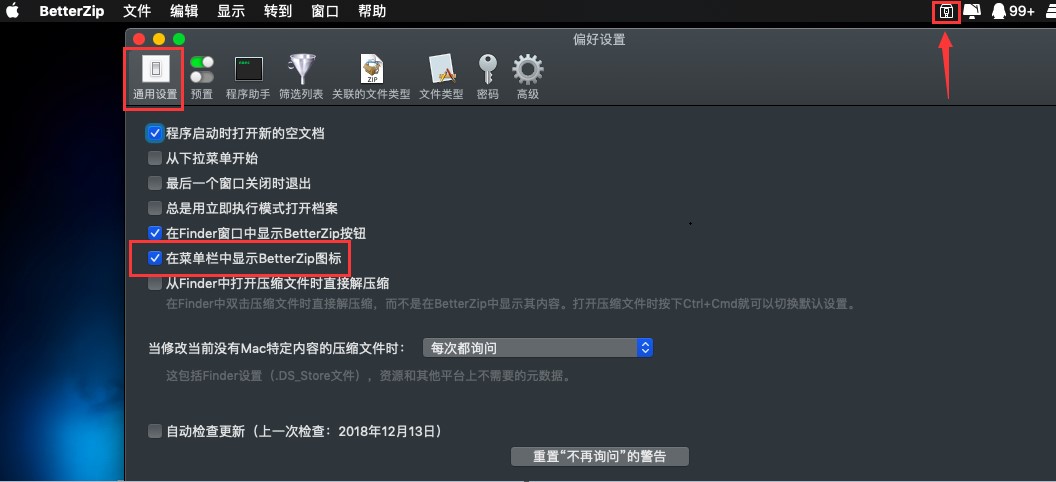
图4:显示BetterZip图标
在Mac系统升级到macOS Mojave后,各位小伙伴们真的需要新版本的BetterZip,它增加了对新黑暗模式的支持,具体可参考相关教程:BetterZip 对macOS 10.14 Mojave的暗模式的支持。
新版本还为现有版本带来了一些重要的新功能和增强功能,具体可登录中文官网教程页面进行查看。
本文为原创,转载请标明原址:http://www.betterzipcn.com/rumen/cdl-xstb.html

展开阅读全文
︾